Otázka
Problém: Ako opraviť nespustenie Lost Ark v systéme Windows?
Ahoj. Nedávno som nainštaloval Lost Ark zo služby Steam, ale pri pokuse o spustenie sa zasekne na obrazovke načítania. Prečo sa nepodarí spustiť?
Vyriešená odpoveď
Lost Ark je fantasy online akčná RPG hra pre viacerých hráčov, ktorá sa v priebehu dvadsiatich štyroch hodín od vydania stala druhou najhranejšou hrou na Steame. Mnoho používateľov považuje hru za príjemnú a pochvaľuje si grafiku a svetový dizajn. Príbeh vytvára pohlcujúci zážitok a schopnosti prispôsobenia postavy sú údajne pôsobivé.
Niektorí hráči však narazili na problémy pri pokuse o spustenie hry v systéme Windows. Hráči hlásia uviaznutie na obrazovke načítania. To môže byť veľmi nepríjemné pre nadšených používateľov, ktorí chcú vyskúšať novo nainštalované hry. Zdá sa, že problém nezmizol od vydania hry.
Problém nespustenia Lost Ark v systéme Windows môže byť spôsobený rôznymi vecami. Predtým sme písali o iných hrách, ktoré sa nespúšťajú, ako napr FIFA 22, takže by to nemal byť problém na konci Lost Ark. Ak máte bezpečnostný program tretej strany, môže to blokovať hru. Zastaraný grafický ovládač[1] a verzia systému Windows môže byť tiež vinníkom chyby.
V tejto príručke nájdete 9 krokov, ktoré vám môžu pomôcť opraviť nespustenie Lost Ark v systéme Windows. Ak sa chcete vyhnúť zdĺhavému procesu odstraňovania problémov, môžete použiť aj nástroj na údržbu, napr ReimageAutomatická práčka Mac X9 ktorý dokáže opraviť väčšinu systémových chýb, BSOD,[2] poškodené súbory a register[3] problémy. V opačnom prípade postupujte opatrne podľa nižšie uvedených krokov.
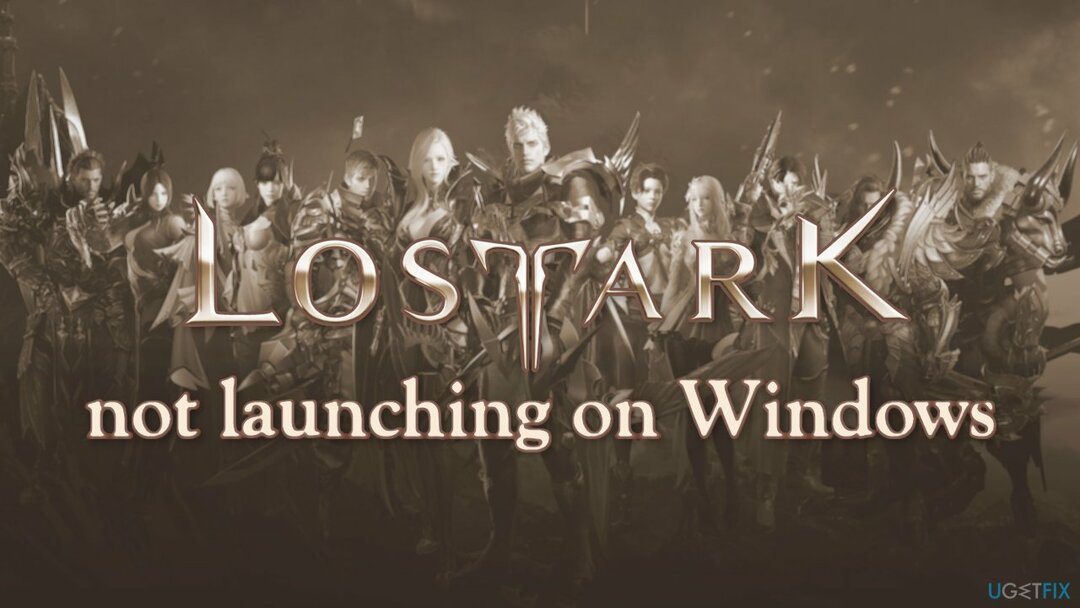
Metóda 1. Skontrolujte Minimálne požiadavky
Ak chcete opraviť poškodený systém, musíte si zakúpiť licencovanú verziu Reimage Reimage.
| OPERAČNÝ SYSTÉM | Windows 10 (64 bit) |
| PROCESOR | Intel i3 alebo AMD Ryzen 3 |
| RAM | 8 GB |
| GRAFICKÁ KARTA | NVIDIA GeForce GTX 460 / AMD HD 6850 |
| DIRECTX | Verzia 9.0c |
| SIEŤ | Vysokorýchlostné širokopásmové pripojenie |
| ÚLOŽISKO HDD | 50 GB |
Metóda 2. Spustite hru Lost Ark Game ako správca
Ak chcete opraviť poškodený systém, musíte si zakúpiť licencovanú verziu Reimage Reimage.
- Kliknite pravým tlačidlom myši na LostArk.exe skratku a kliknite na Vlastnosti možnosť
- Choďte na Kompatibilita a kliknite na Spustite tento program ako správca
- Teraz kliknite na Použiť a potom OK
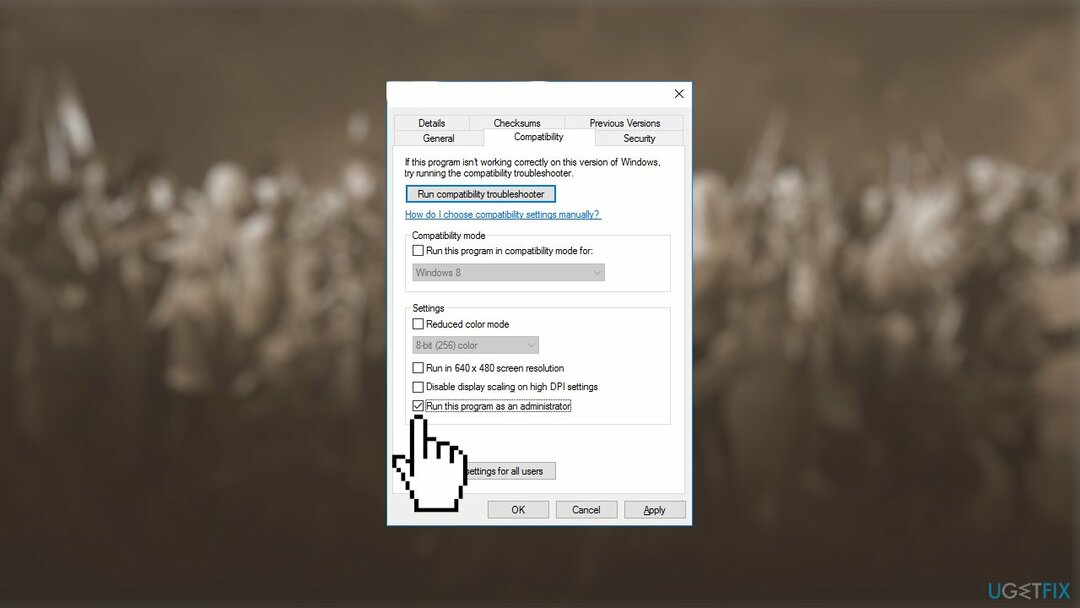
Metóda 3. Aktualizujte systém Windows
Ak chcete opraviť poškodený systém, musíte si zakúpiť licencovanú verziu Reimage Reimage.
- Otvorte ponuku Štart a zadajte nastavenie
- Vyberte si Aktualizácia a zabezpečenie a potom aktualizácia systému Windows
- Kliknite na Skontroluj aktualizácie a nainštalujte dostupné aktualizácie
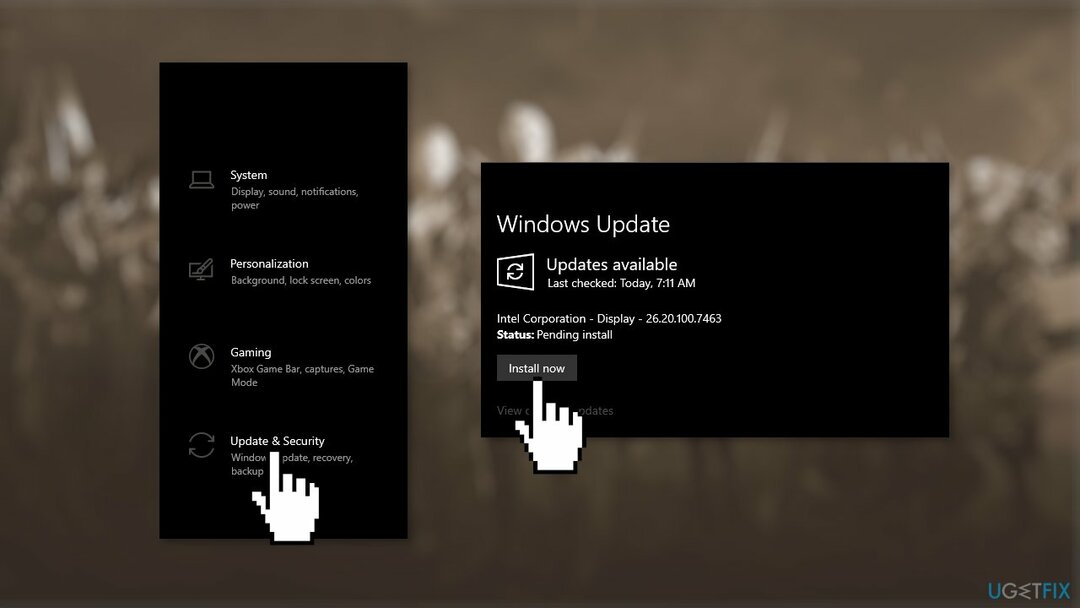
Metóda 4. Opravte alebo overte herné súbory
Ak chcete opraviť poškodený systém, musíte si zakúpiť licencovanú verziu Reimage Reimage.
Ak je poškodená samotná hra, môže to tiež viesť k zlyhaniu pri spustení alebo k zlyhaniu hry Lost Ark v polovici hry. Tu sú kroky na kontrolu a opravu poškodených súborov v službe Steam.
- Spustite Para zákazník
- Od KNIŽNICA, kliknite pravým tlačidlom myši na Stratená archa a vyberte Vlastnosti
- Ísť do MIESTNE SÚBORY a kliknite na Overte integritu herných súborov…
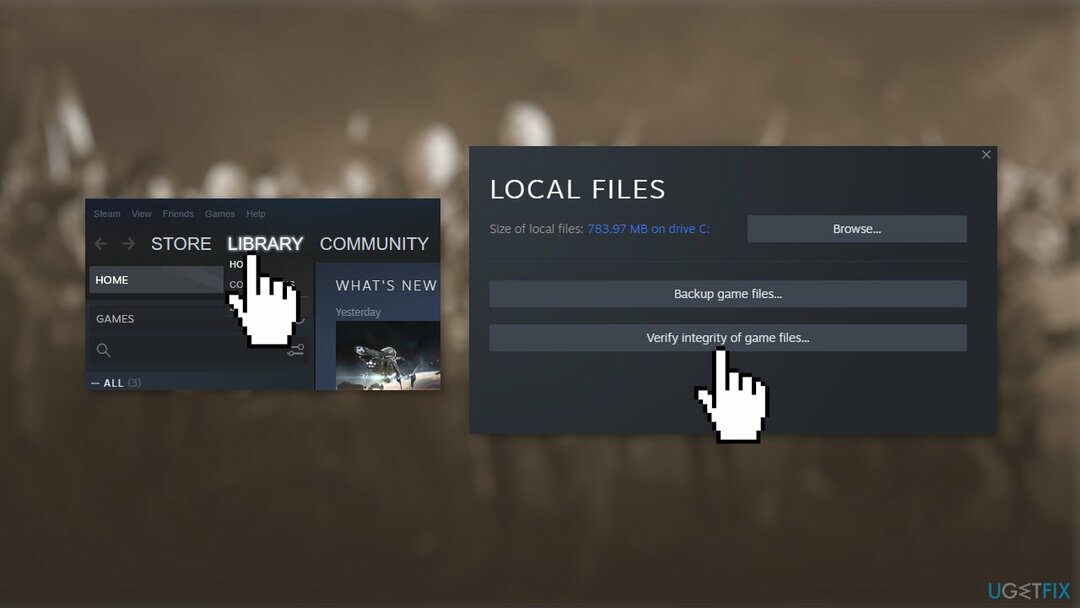
- Skúste spustiť hru
Metóda 5. Zakázať prekrytie
Ak chcete opraviť poškodený systém, musíte si zakúpiť licencovanú verziu Reimage Reimage.
- Kliknite na Para a potom nastavenie
- Ísť do V hre a zrušte začiarknutie políčka Povoľte Steam Overlay počas hry
- Stlačte tlačidlo OK a skúste spustiť hru
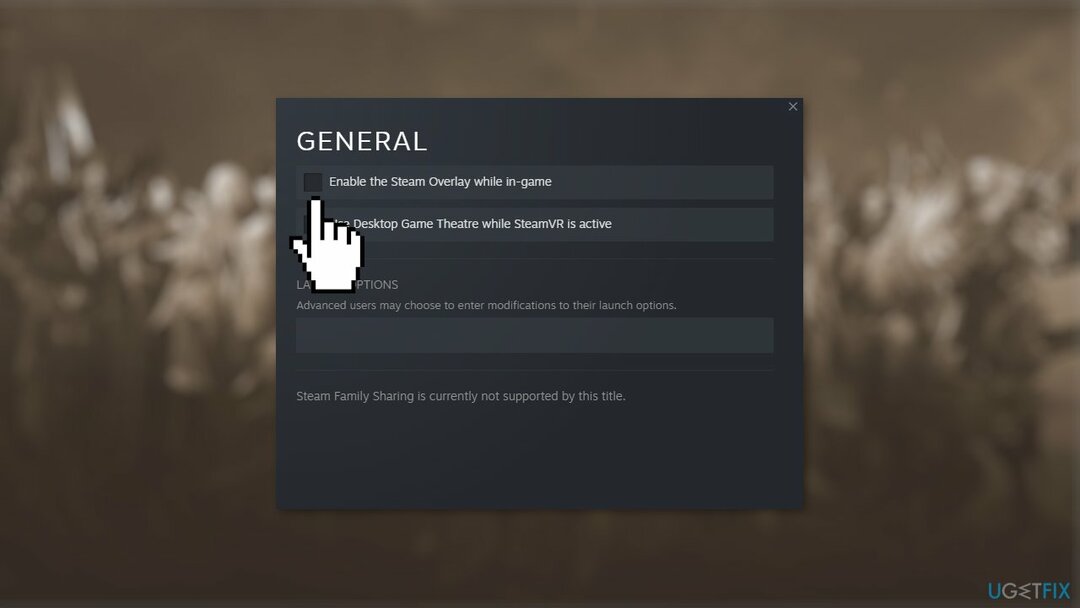
Metóda 6. Zakázať antivírusový softvér tretích strán
Ak chcete opraviť poškodený systém, musíte si zakúpiť licencovanú verziu Reimage Reimage.
Ak máte vo svojom systéme nainštalovaný antivírusový softvér tretej strany, mali by ste ho skúsiť vypnúť a potom vyskúšať hru. V prípade, že sa Lost Ark spustí správne s vypnutým antivírusovým softvérom, bude zrejmé, že problém bol spôsobený tým. V takom prípade, ak chcete pokračovať v používaní antivírusového softvéru, môžete jednoducho pridať proces Lost Ark na bielu listinu.
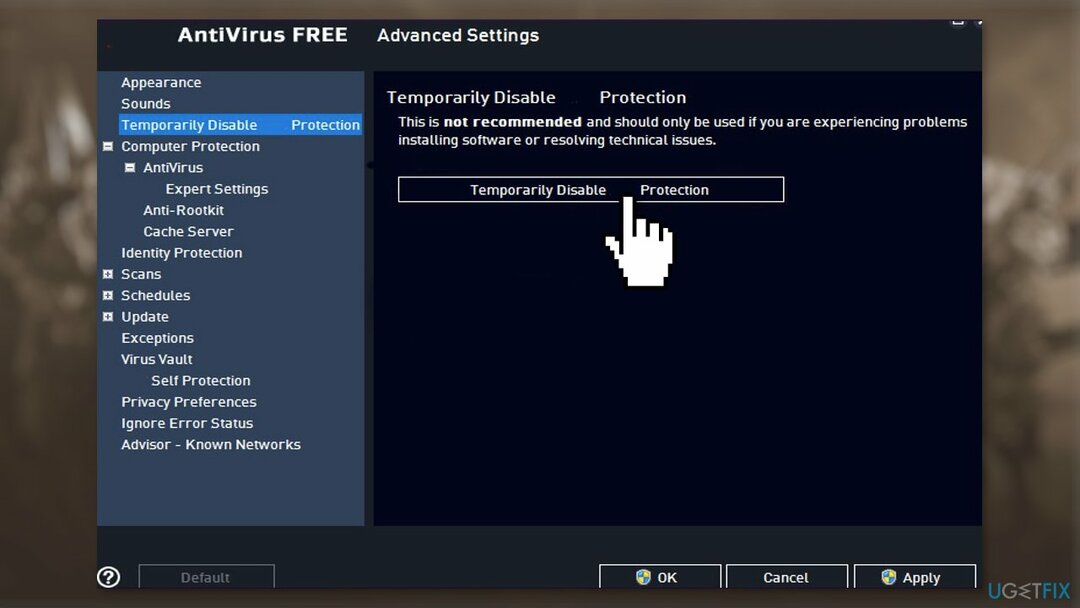
Metóda 7. Aktualizujte grafický ovládač
Ak chcete opraviť poškodený systém, musíte si zakúpiť licencovanú verziu Reimage Reimage.
Príčinou nemožnosti spustiť hru môže byť zastaraný ovládač grafickej karty. V tomto prípade to môžete opraviť automaticky pomocou DriverFix, ktorý v počítači vyhľadá chýbajúce a neaktuálne ovládače zariadení. Alebo môžete svoj sieťový ovládač aktualizovať na najnovšiu verziu manuálne:
- Klikni na Úvodná ponuka a zadajte Správca zariadení
- Vyhľadajte v zozname položku, ktorá súvisí s vašou grafickou kartou; to môže byť grafika, štandardný ovládač VGA, Grafika Intel, AMD Radeon, NVIDIA GeForce, alebo iné meno
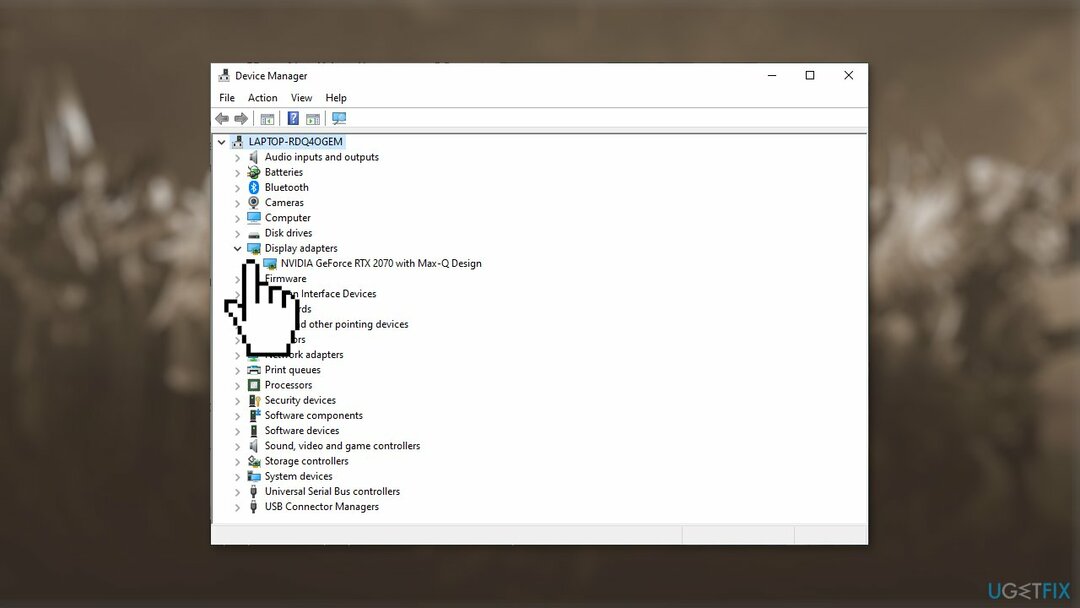
- Dvakrát kliknite na položku grafickej karty a vyberte možnosť Vodič v otvorenom okne
- Kliknite na Aktualizujte ovládač
- Vyberte Automaticky vyhľadať aktualizovaný softvér ovládača a postupujte podľa ďalších pokynov
Metóda 8. Zakázať pretaktovanie
Ak chcete opraviť poškodený systém, musíte si zakúpiť licencovanú verziu Reimage Reimage.
- Kliknite na ponuku Štart systému Windows a spustite nastavenie
- Vyberte si Aktualizácia a zabezpečenie a kliknite na zotavenie
- zatlačte na Pokročilé spustenie a Reštartuj teraz
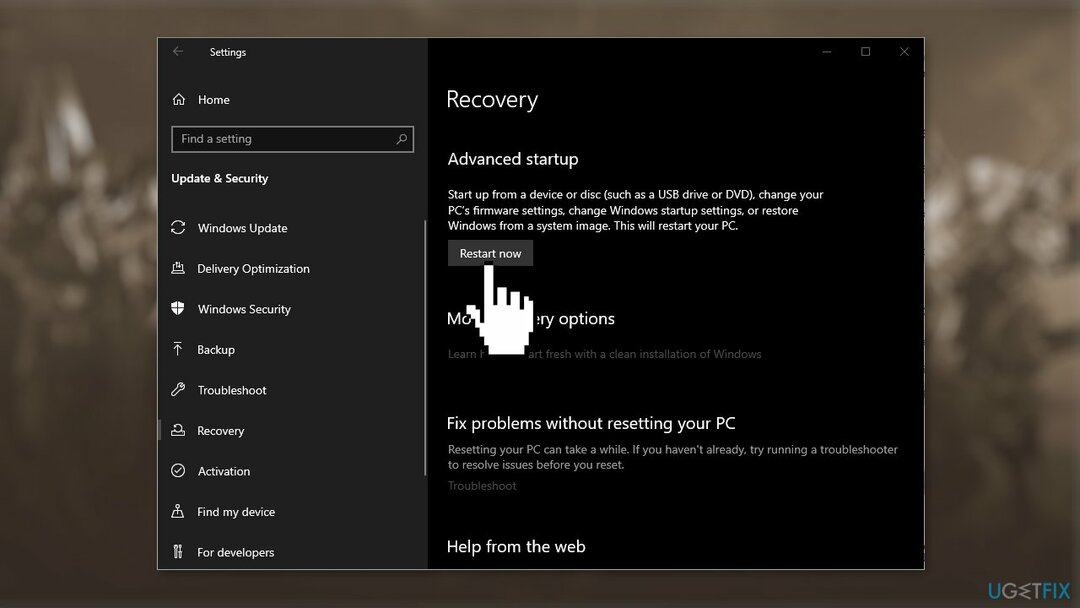
- V Pokročilé spustenie klepnite na Riešenie problémov možnosť
- Klikni na Pokročilé nastavenia a potom kliknite na možnosť Nastavenia firmvéru UEFI
- Reštartovať váš systém
- Po spustení systému otvorte BIOS a vyberte si Záložka Rozšírené
- Potom kliknite na Výkon možnosť a nájsť Pretaktovanie
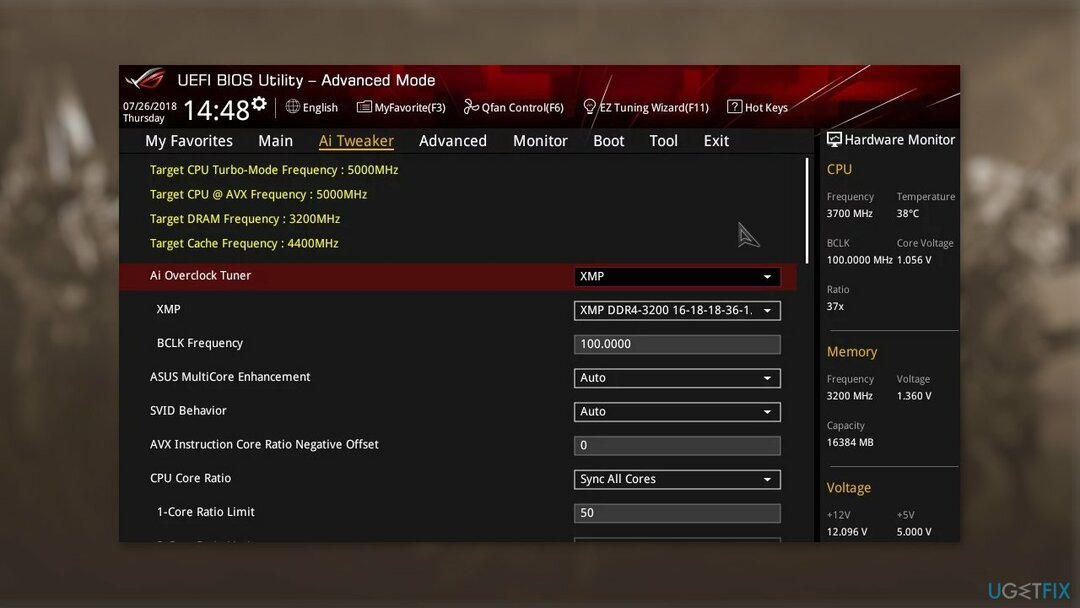
- Vyberte si zakázať to
- Stlačte tlačidlo kláves F10 uložiť úpravu do BIOSu a reštart váš počítač
Metóda 9. Preinštalujte Lost Ark
Ak chcete opraviť poškodený systém, musíte si zakúpiť licencovanú verziu Reimage Reimage.
- Spustite Steam klient a potom prejdite na Knižnica tab
- Kliknite pravým tlačidlom myši na Stratená archa a odinštalovať hru
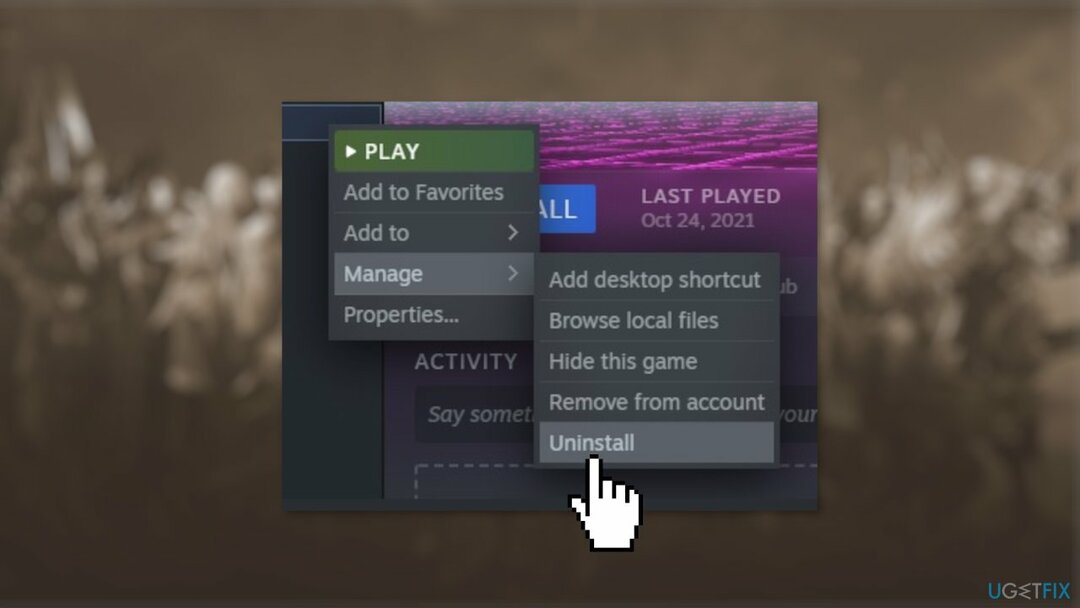
- Po dokončení procesu odinštalovania reštartovať klient Steam
- Nainštalujte hru znova na Steam
Opravte svoje chyby automaticky
Tím ugetfix.com sa snaží zo všetkých síl pomôcť používateľom nájsť najlepšie riešenia na odstránenie ich chýb. Ak nechcete bojovať s manuálnymi technikami opravy, použite automatický softvér. Všetky odporúčané produkty boli testované a schválené našimi odborníkmi. Nástroje, ktoré môžete použiť na opravu chyby, sú uvedené nižšie:
Ponuka
sprav to hneď!
Stiahnite si opravušťastie
Záruka
sprav to hneď!
Stiahnite si opravušťastie
Záruka
Ak sa vám nepodarilo opraviť chybu pomocou aplikácie Reimage, požiadajte o pomoc náš tím podpory. Prosím, dajte nám vedieť všetky podrobnosti, o ktorých si myslíte, že by sme mali vedieť o vašom probléme.
Tento patentovaný proces opravy využíva databázu 25 miliónov komponentov, ktoré dokážu nahradiť akýkoľvek poškodený alebo chýbajúci súbor v počítači používateľa.
Ak chcete opraviť poškodený systém, musíte si zakúpiť licencovanú verziu Reimage nástroj na odstránenie škodlivého softvéru.

VPN je rozhodujúca, pokiaľ ide o to súkromia používateľa. Online sledovače, ako sú súbory cookie, môžu používať nielen platformy sociálnych médií a iné webové stránky, ale aj váš poskytovateľ internetových služieb a vláda. Aj keď použijete najbezpečnejšie nastavenia prostredníctvom webového prehliadača, stále môžete byť sledovaní prostredníctvom aplikácií, ktoré sú pripojené k internetu. Okrem toho prehliadače zamerané na ochranu osobných údajov, ako je Tor, nie sú optimálnou voľbou z dôvodu zníženej rýchlosti pripojenia. Najlepším riešením pre vaše maximálne súkromie je Súkromný prístup na internet – byť anonymný a bezpečný online.
Softvér na obnovu dát je jednou z možností, ktorá by vám mohla pomôcť obnoviť svoje súbory. Keď súbor vymažete, nezmizne vo vzduchu – zostane vo vašom systéme, pokiaľ sa naň nezapíšu žiadne nové údaje. Data Recovery Pro je softvér na obnovu, ktorý hľadá pracovné kópie odstránených súborov na vašom pevnom disku. Pomocou tohto nástroja môžete zabrániť strate cenných dokumentov, školských úloh, osobných obrázkov a iných dôležitých súborov.